WPS Excel批量删除特定符号的方法
2023-12-08 10:13:52作者:极光下载站
在wps中,进行表格数据的计算、统计和汇总是非常便利的,在编辑数据的过程中,有些时候可能不小心输入了一些特殊的符合或者是输入了一些金额符号的,想要将这些符号进行批量去除,那么怎么去除呢,这种情况就可以使用到替换查找功能,替换查找功能不管是在表格中还是文档中,使用的几率是非常高的,通过该功能可以将我们需要的内容进行快速的查找和替换出来,下方是关于如何使用WPS excel批量去除表格中特定符号的具体操作方法,如果你需要的情况下可以看看方法教程,希望对大家有所帮助。
方法步骤
1.首先,我们需要将表格通过WPS双击打开,进入到编辑页面中。
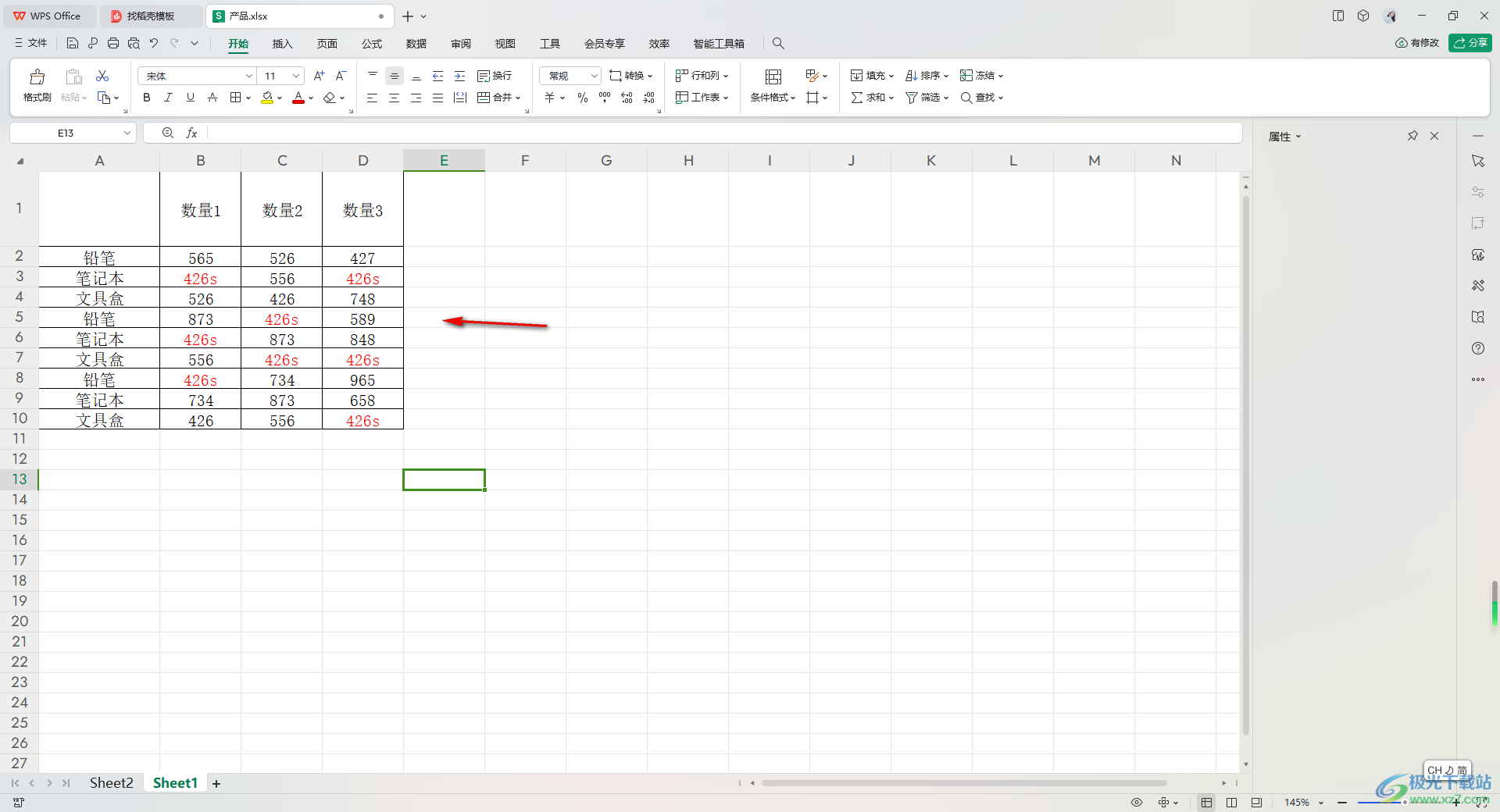
2.这时,即可在打开的页面中,将页面上方的【开始】选项进行点击,之后在右侧的工具栏中的【查找】选项进行点击一下,再点击【替换】选项进入,或者你可以直接通过快捷键Ctrl+h进入也是可以的。
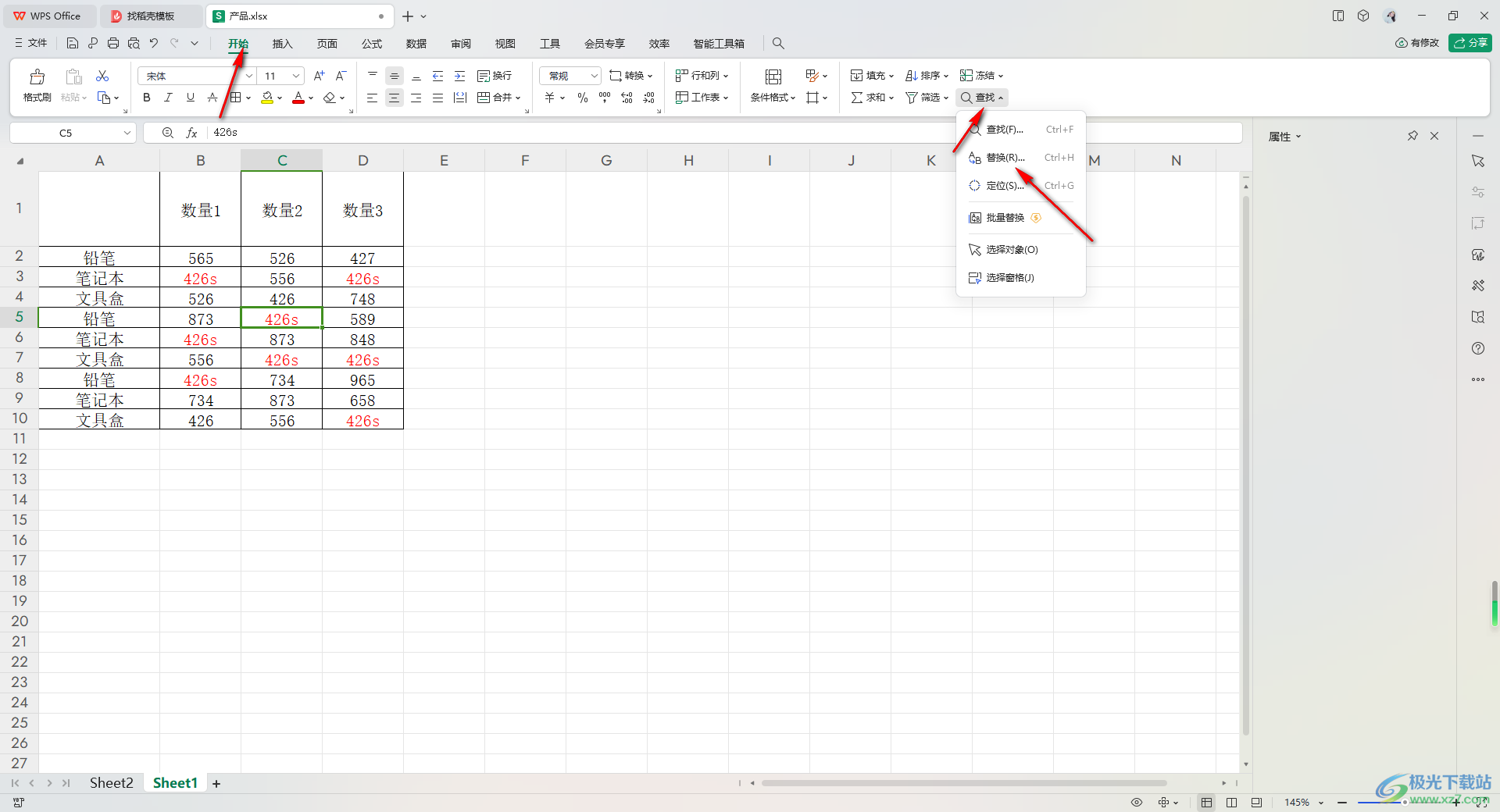
3.当我们进入到替换窗口之后,在【查找内容】的框中输入自己需要去除的符号,小编这里需要去除的是【s】,而替换为的框中什么都不用输入。
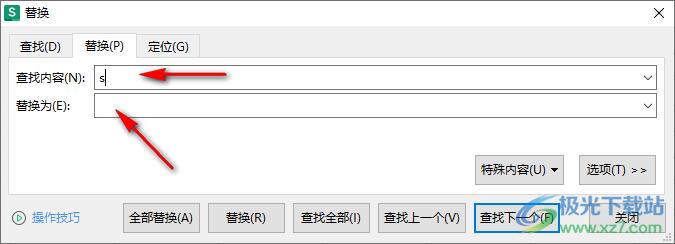
4.之后,再点击下方的【全部替换】按钮,即可弹出一个替换的数量,点击确定,关闭替换窗口。
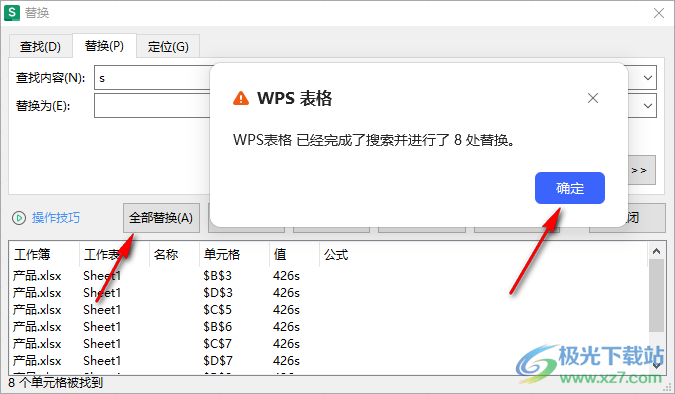
5.可以看到我们刚刚红色标记出来的数字后面的s符号已经没有了,如图所示。
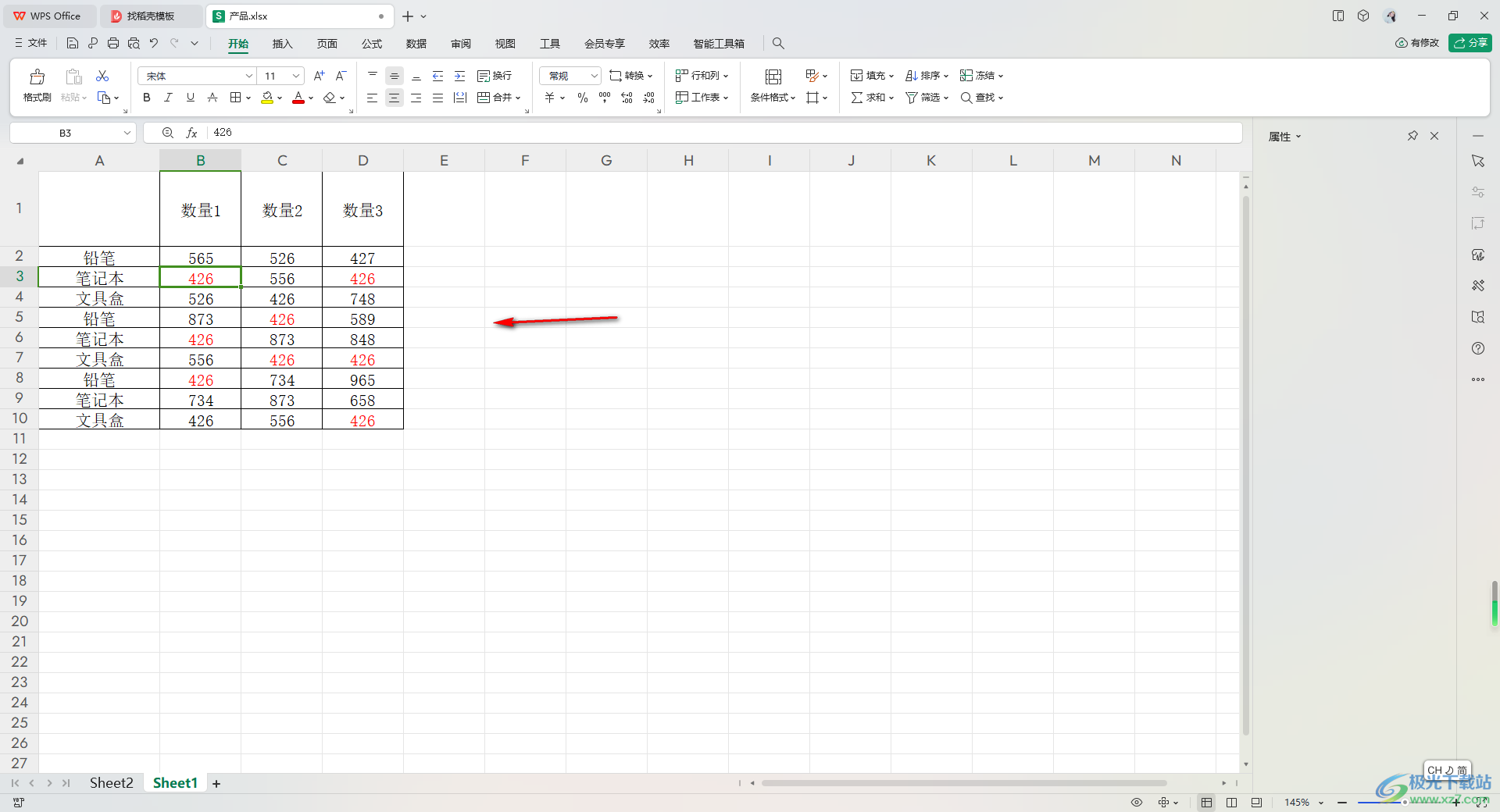
以上就是关于如何使用WPS Excel批量去除特定符号的具体操作方法,如果你表格中编辑了很多的特定符号,那么就可以按照以上的方法进入到替换窗口中进行操作即可,你可以将内容替换成其他的内容,也可以直接将内容批量去除操作,感兴趣的话可以操作试试。
